Obecnie technologia WiFi jest wszędzie i wydaje się, że prawie każde urządzenie elektroniczne ma jakieś połączenie z siecią bezprzewodową. Laptopy, tablety, smartfony, aparaty cyfrowe, drukarki, konsole do gier, inteligentne zegarki i wiele innych urządzeń mogą łączyć się ze sobą lub z Internetem za pośrednictwem połączenia Wi-Fi. Ale konfiguracja sieci bezprzewodowej przedstawia również własny zestaw problemów, jeśli chodzi o własną sieć domową i podłączone do niej urządzenia.
Oczywiście skonfigurowanie własnej sieci Wi-Fi z odpowiednią ochroną, taką jak WPA2 i silne hasło, ma kluczowe znaczenie, ale nadal nie oznacza to, że ludzie, o których nie wiesz, nie używają Twojej sieci bez Twojej wiedzy. Jest całkowicie możliwe, że znajomi, sąsiedzi lub członkowie rodziny udostępnili dane uwierzytelniające WiFi innym osobom, a ludzie, których nawet nie znasz, mogą uzyskać dostęp do Twojej sieci i udostępnionych plików. Mimo że wiele routerów ma dodatkowe zabezpieczenia, takie jak filtrowanie adresów MAC, mogą one nie zostać skonfigurowane lub ktoś je obejdzie.
Wiele nowoczesnych routerów udostępnia listę przewodowych i bezprzewodowych urządzeń nawiązujących połączenie z siecią, ale niektóre nie, a niektóre osoby nie wiedziałyby, jak znaleźć te informacje. Innym prostym sposobem jest użycie narzędzia, aby uzyskać listę podłączonych urządzeń, oto 5 do wypróbowania. 1. Obserwator sieci bezprzewodowej
Wireless Network Watcher jest dziełem Nira Sofera i jest jednym z jego wielu narzędzi, które po prostu robią to, co mówi na puszce. Dobrą rzeczą jest to, że nie wymaga ustawiania zakresów adresów IP i automatycznie rozpoczyna skanowanie głównej karty sieciowej w poszukiwaniu podłączonych urządzeń. Jeśli chcesz przeskanować inny adapter lub niestandardowy zakres adresów IP, użyj opcji zaawansowanych, naciskając klawisz F9.

Skanowanie zakresu adresów IP jest szybkie i zajmuje tylko kilka sekund, po czym otrzymasz takie informacje, jak adres IP, nazwa urządzenia, adres MAC, producent karty, liczba wykrytych zdarzeń i stan aktywności. Podczas gdy obserwator sieci bezprzewodowej jest otwarty, skanowanie w tle stale przegląda zakres adresów IP w celu wykrycia nowych i odłączonych urządzeń, można ustawić dymek tacy i ostrzeżenie dźwiękowe, gdy urządzenia zostaną wykryte lub odłączone. Interwał skanowania w tle można ustawić w kilka sekund za pomocą okna Opcje zaawansowane (F9). Dostępna jest wersja przenośna lub instalacyjna.
Pobierz Wireless Network Watcher
2. SoftPerfect WiFi Guard
WiFi Guard jest jak odcięta i bardziej podstawowa wersja doskonałego skanera sieciowego SoftPerfect, który jest bardziej odpowiedni tylko do wykrywania nieznanych lub nieautoryzowanych połączeń sieciowych. To narzędzie skanuje sieć w poszukiwaniu podłączonych urządzeń i skanuje co xx minut, wyświetlając komunikat, jeśli znaleziono nieznane połączenie.
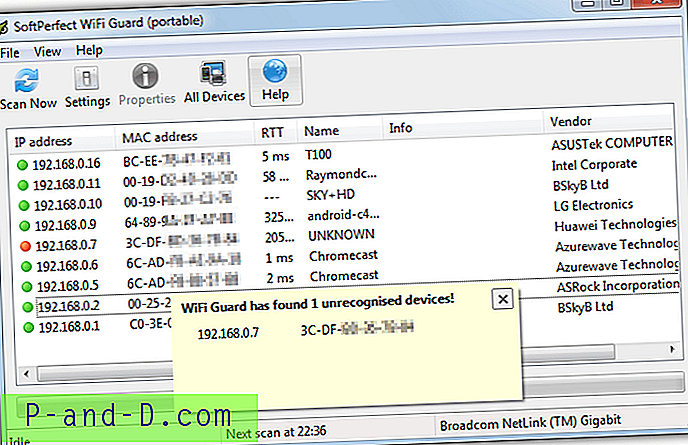
Jeśli masz więcej niż jedną aktywną kartę sieciową, program wyświetli okno ustawień podczas uruchamiania, aby wybrać kartę, którą chcesz przeskanować, w przeciwnym razie zostaniesz przeniesiony do głównego okna, w którym naciśnięcie przycisku Skanuj teraz wykryje wszystkie urządzenia podłączone do sieci. Dla każdego zaznaczonego na czerwono połączenia, które znasz jest autoryzowane, kliknij dwukrotnie i zaznacz pole „Znam ten komputer lub urządzenie”, co powie programowi, aby zignorował urządzenie przy ponownym skanowaniu, tak jak jest znane. Podczas działania lub zminimalizowania WiFi Guard przeskanuje ponownie od 0 do 60 minut (domyślnie 30 minut) i wyświetli komunikat na ekranie, jeśli wykryte zostanie nowe nieznane urządzenie.
Jak wspomniano powyżej, istnieje Softperfect Network Scanner, który jest jednym z najbardziej wszechstronnych narzędzi do skanowania i administracji tego typu. Może być również używany do skanowania i identyfikacji połączeń bezprzewodowych, ale nie skanuje co minutę i ostrzega o nieznanych połączeniach. Zarówno WiFi Guard, jak i skaner sieciowy mają wersje przenośną i instalacyjną.
Pobierz Softperfect WiFi Guard
3. Zaawansowany skaner IP
Jest to wszechstronne narzędzie do administrowania siecią, które może wykonywać szereg zadań oprócz skanowania sieci w poszukiwaniu połączeń. Istnieją również zdalne opcje Wake-on-LAN i zamykania, łączenia przez HTTP / FTP, a także zdalne sterowanie za pomocą Remote Desktop i Radmin. Oczywiście te funkcje nie są potrzebne do zwykłego skanowania sieci w poszukiwaniu połączeń bezprzewodowych.
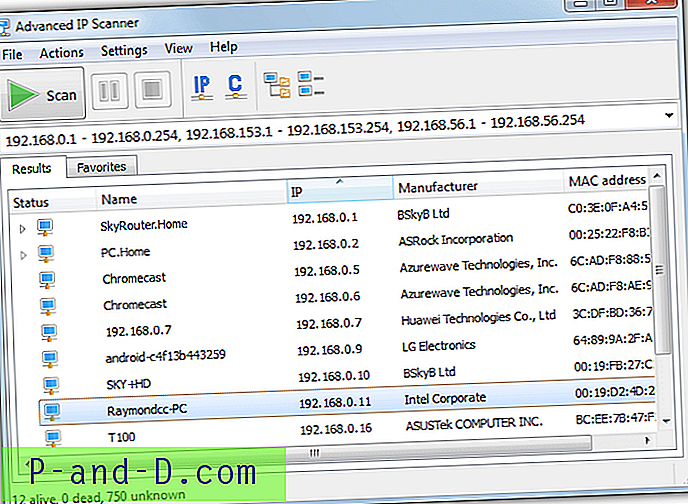
Domyślnie zaawansowany skaner IP ustawia zakresy adresów dla wszystkich połączeń na komputerze, należy skanować tylko zakres, w którym prawdopodobnie będą dostępne połączenia WiFi, na przykład 192.168.0.1 - 192.168.0.254. Jeśli masz tylko jedno aktywne połączenie, nie musisz dotykać zakresu adresów IP. Po zakończeniu skanowania zostaną wyświetlone wszystkie połączenia wraz z producentem urządzenia bezprzewodowego, adresem MAC i jego nazwą. Zaawansowany skaner IP nie musi być zainstalowany, a opcję uruchomienia go jako przenośnego można wybrać podczas uruchamiania pliku instalacyjnego.
Pobierz Advanced IP Scanner
4. Wściekły skaner IP
Angry IP Scanner to wieloplatformowe narzędzie, które działa również na Macu i Linuksie, ponieważ jest oparte na Javie, co oczywiście oznacza, że Java Runtime Environment musi być zainstalowane na twoim komputerze. Narzędzie po prostu wysyła ping do każdego adresu IP w wybranym zakresie w celu uzyskania odpowiedzi, a następnie wyświetla wynik wraz z informacjami, o które prosisz w oknie pobierania.
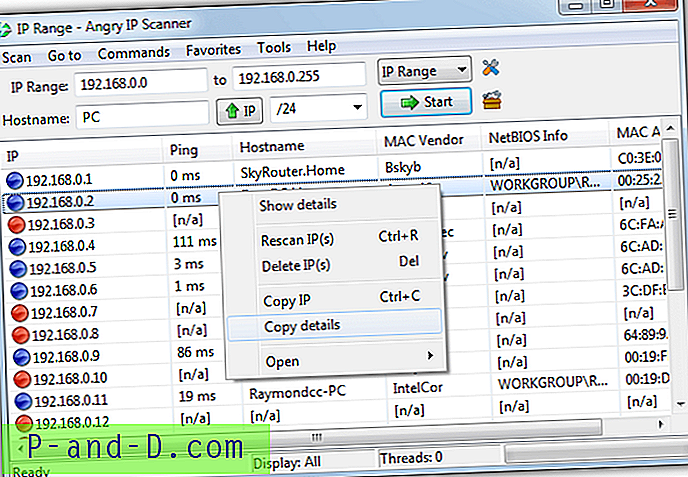
Aby wybrać zakres adresów do skanowania, wprowadź je samodzielnie lub kliknij przycisk IP i wybierz odpowiednią kartę sieciową. Następnie kliknij listę rozwijaną po prawej stronie, aby wybrać zakres, / 26 skanuje do 63, / 24 skanuje do 255 itd. Możesz również wybrać własny plik tekstowy z listą adresów IP, jeśli masz skomplikowaną konfigurację. Proces skanowania jest dość szybki, ponieważ program skanuje za pomocą wielu wątków. Aby zobaczyć wynik wszystkich zeskanowanych adresów, przejdź do Narzędzia> Preferencje> Wyświetl i wybierz „Wszystkie zeskanowane hosty”, ujawni to inne możliwe podłączone urządzenia, które nie reagują na pingi. Dostępne są wersje przenośne i instalacyjne.
Pobierz Angry IP Scanner
5. Who Is On My WiFi
To narzędzie różni się nieco od innych, ponieważ jego głównym zadaniem jest identyfikacja komputerów w sieci i ostrzeganie o nawiązywaniu nieznanych lub niezidentyfikowanych połączeń. Niestety jedna z najbardziej przydatnych funkcji blokowania nieznanych lub podejrzanych połączeń jest dostępna tylko, jeśli zarejestrujesz się w płatnej subskrypcji, plany zaczynają się od nieco stromego 9, 95 USD miesięcznie. Darmowa wersja wciąż jednak pozwala skanować i znajdować urządzenia w sieci.
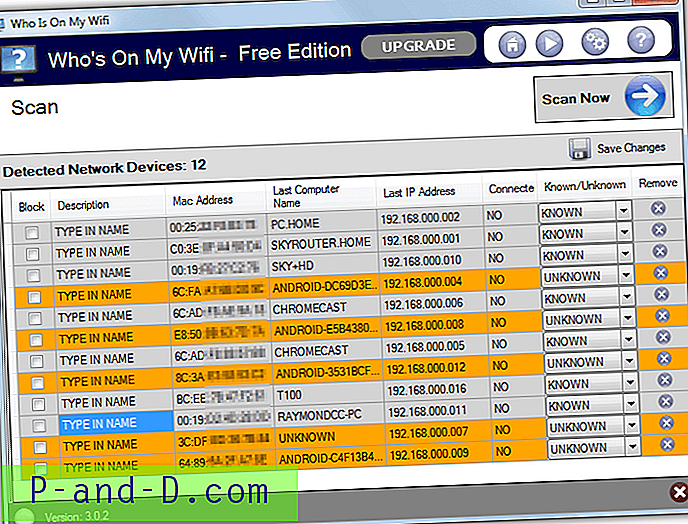
Pierwszą rzeczą wymaganą jest skonfigurowanie zakresu adresów do skanowania z domyślnego poprzez kliknięcie przycisku Ustawienia i wprowadzenie zakresu potrzebnego dla twojej sieci, takiego jak 192.168.0.1-254. Jeśli nie jesteś pewien, przejdź do zakładki Diagnostyka w Ustawieniach i kliknij „Wykryj zakresy adresów IP”, aby zobaczyć, z czego aktualnie korzysta Twoja sieć. Następnie uruchom skanowanie, a urządzenia w sieci zostaną zidentyfikowane. Wybierz kolejno wszystkie znane połączenia i ustaw ich stan na ZNANY z rozwijanego menu, a następnie opcjonalnie podaj każdemu opis.
Jeśli utrzymasz Who Is On My WiFi działające w tle, pojawi się wizualny i słyszalny komunikat po wykryciu nieznanego urządzenia sieciowego, domyślnie będzie skanował co 5 minut, chociaż możesz zmienić ten czas na od 2 do 10 minut w ustawienia. Pamiętaj, aby zamknąć Who is On My WiFi z ikony na pasku zadań, jeśli nie chcesz korzystać z funkcji monitorowania.
Pobierz Who Is On My WiFi
Uwaga: Testowaliśmy kilka innych narzędzi do skanowania sieci, zwanych LanSpy i Lizardsystems Network Scanner, ale były one dość niespójne w wykrywaniu sieci bezprzewodowych. Czasami pojawiały się, czasem zaginęły, chociaż narzędzia na naszej liście nie miały takich trudności. Jeśli chcesz używać tych narzędzi do wyszukiwania połączeń bezprzewodowych, rób to ostrożnie.





![Uruchamiaj programy z podwyższonym poziomem uprawnień (jako administrator) w oknie dialogowym Uruchom w Windows 10 [Ctrl + Shift]](http://p-and-d.com/img/microsoft/674/start-programs-elevated.jpg)